विंडोज डिफेंडर फ़ायरवॉल एक सुरक्षा उपकरण है जो सिस्टम में बिल्ट-इन आता है। यह कंप्यूटर को दुर्भावनापूर्ण खतरों से बचाता है। यह सिस्टम पर फ़ाइलों और संसाधनों तक पहुँचने वाले अनधिकृत उपयोगकर्ताओं से सिस्टम की सुरक्षा करता है। हालाँकि, विंडोज डिफेंडर स्वयं हानिकारक हो सकता है। चूंकि यह विंडोज़ पर थर्ड-पार्टी सॉफ़्टवेयर की स्थापना को ब्लॉक कर सकता है। इस कारण इसे बंद कर देना चाहिए। इसके अलावा, जब कुछ भुगतान किए गए फ़ायरवॉल प्रोग्राम स्थापित होते हैं, तो यह सिस्टम को नुकसान भी पहुँचा सकता है।
यह पोस्ट विंडोज फ़ायरवॉल को अक्षम करने के सभी तरीकों को कवर करेगी।
विंडोज़ में फ़ायरवॉल को अक्षम/बंद कैसे करें?
उल्लिखित क्वेरी को ठीक करने के लिए, नीचे दी गई विधियों से संपर्क करें:
-
- विंडोज सुरक्षा
- विंडोज डिफेंडर फ़ायरवॉल
- पावरशेल
विधि 1: Windows सुरक्षा ऐप के माध्यम से Windows डिफ़ेंडर को अक्षम करें
सबसे पहले, विंडोज डिफेंडर को 'के माध्यम से अक्षम किया जा सकता है' विंडोज सुरक्षा ' अनुप्रयोग। इस कारण से दिए गए चरणों का पालन करें।
चरण 1: Windows सुरक्षा ऐप लॉन्च करें
सबसे पहले, लॉन्च करें ' विंडोज सुरक्षा 'विंडोज़ से ऐप' शुरुआत की सूची ':
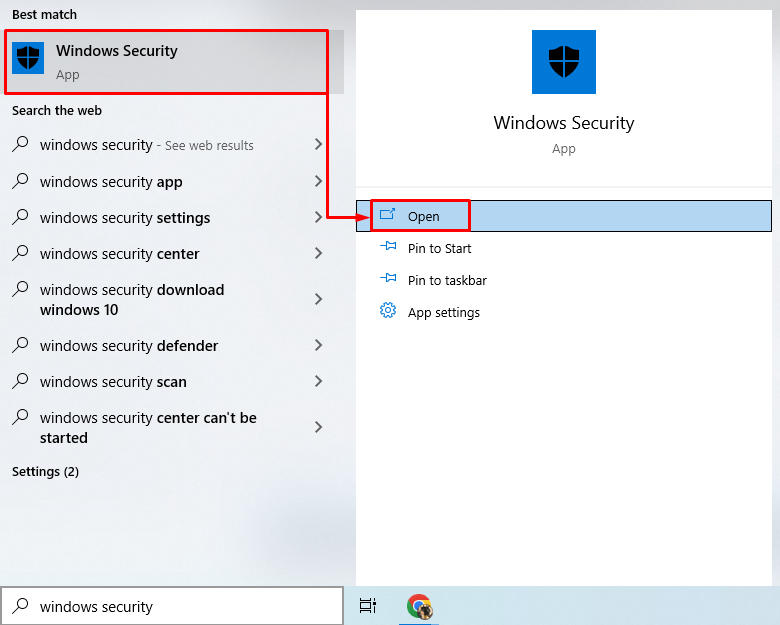
चरण 2: 'फ़ायरवॉल और नेटवर्क सुरक्षा' अनुभाग पर नेविगेट करें
आगे बढ़ने के लिए हाइलाइट किए गए सेक्शन पर क्लिक करें:
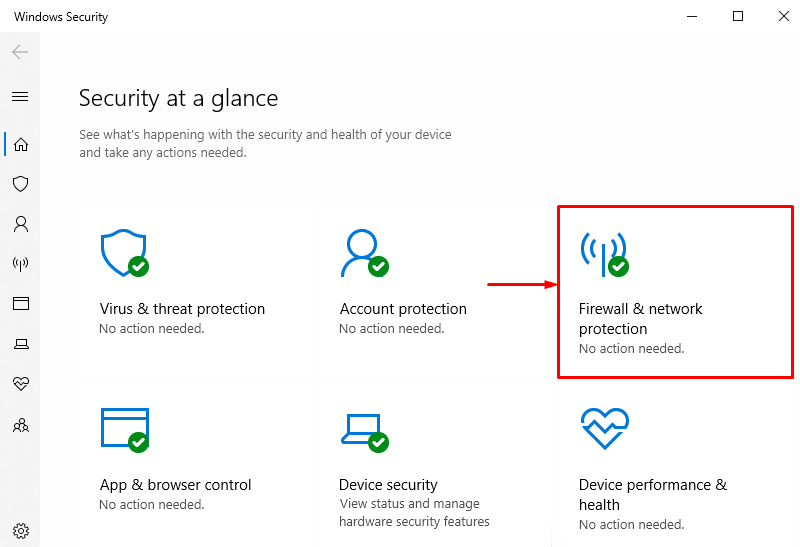
चरण 3: किसी भी फ़ायरवॉल का चयन करें
Windows फ़ायरवॉल को अक्षम करने के लिए, जिसे अक्षम करने की आवश्यकता है, उदाहरण के लिए, 'अक्षम करें' डोमेन नेटवर्क ” फ़ायरवॉल पर क्लिक करके:
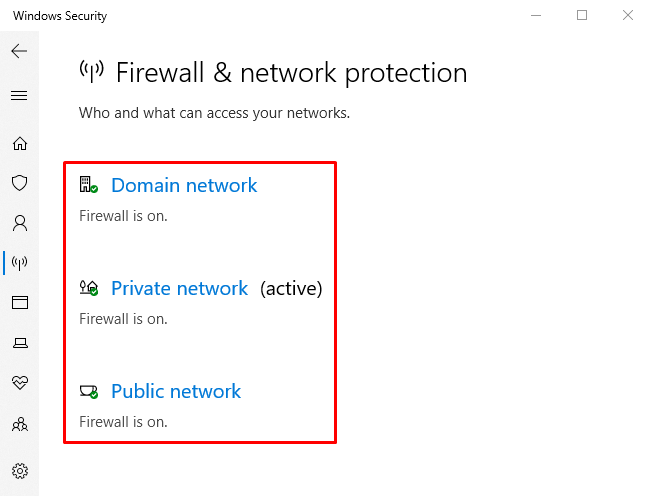
चरण 4: 'डोमेन नेटवर्क' फ़ायरवॉल को अक्षम करें
पर क्लिक करें ' माइक्रोसॉफ्ट डिफेंडर फ़ायरवॉल 'इसे अक्षम करने के लिए टॉगल करें:
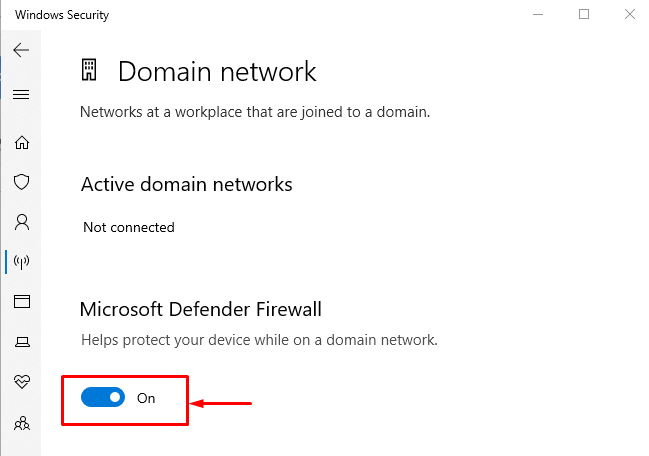

यह देखा जा सकता है कि 'डोमेन नेटवर्क' फ़ायरवॉल को सफलतापूर्वक अक्षम कर दिया गया है। इसी तरह, अन्य फायरवॉल को इसी तरह से अक्षम किया जा सकता है।
विधि 2: विंडोज डिफेंडर फ़ायरवॉल से फ़ायरवॉल को अक्षम करें
विंडोज फ़ायरवॉल को बंद करने का दूसरा तरीका आधिकारिक ' विंडोज डिफेंडर फ़ायरवॉल ” पैनल। ऐसा करने के लिए, दिए गए चरणों का अवलोकन करें।
चरण 1: नियंत्रण कक्ष लॉन्च करें
सबसे पहले, नेविगेट करें ' शुरुआत की सूची 'और लॉन्च' विंडोज डिफेंडर फ़ायरवॉल ':

चरण 2: 'विंडोज डिफेंडर फ़ायरवॉल चालू या बंद करें' पर नेविगेट करें
इस विंडो में, हाइलाइट किए गए सेक्शन को ट्रिगर करें:
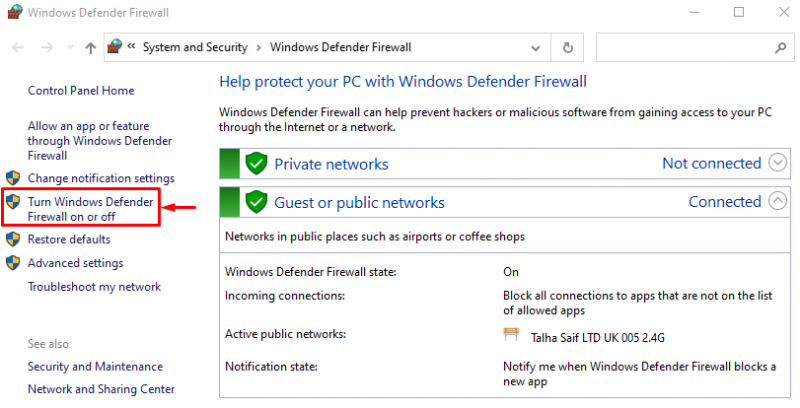
चरण 3: फ़ायरवॉल को अक्षम करें
नीचे दिए गए अनुभाग में, 'चुनें' विंडोज डिफेंडर फ़ायरवॉल बंद करें (अनुशंसित नहीं) प्रत्येक खंड में विकल्प:
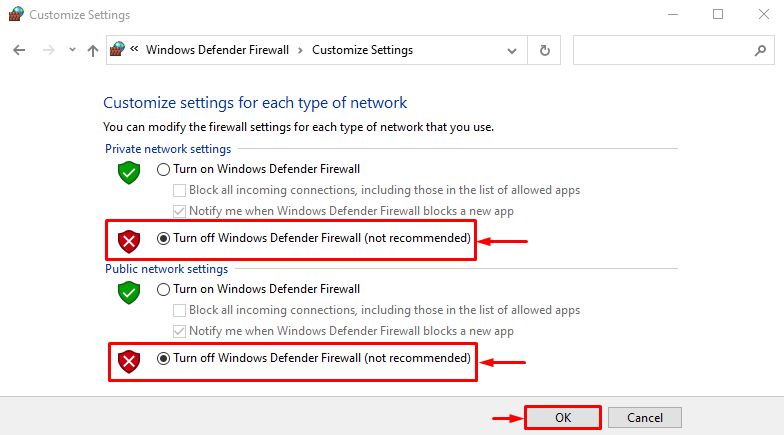
विधि 3: PowerShell का उपयोग करके Windows फ़ायरवॉल को अक्षम करें
PowerShell कुछ विशिष्ट cmdlets निष्पादित करके Windows फ़ायरवॉल को भी अक्षम कर सकता है। अनुकूलित विंडोज फ़ायरवॉल को बंद करने के लिए उदाहरण देखें।
उदाहरण 1: 'netsh' Cmdlet का उपयोग करके डोमेन प्रोफ़ाइल के Windows फ़ायरवॉल को अक्षम करें
यह चित्रण 'को निष्क्रिय कर देगा डोमेन प्रोफ़ाइल 'दिए गए कोड के निष्पादन से:
netsh advfirewall तय करना डोमेनप्रोफाइल स्थिति बंद
उपर्युक्त कोड में:
-
- सबसे पहले, लिखें ' netsh 'cmdlet साथ में' advfirewall सीएमडीलेट।
- फिर, 'जोड़ें' तय करना 'cmdlet और' डोमेनप्रोफाइल ”।
- अंत में, लिखें ' राज्य 'cmdlet और मान असाइन करें' बंद 'उसके लिए:

उदाहरण 2: 'netsh' Cmdlet का उपयोग करके निजी प्रोफ़ाइल के Windows फ़ायरवॉल को अक्षम करें
निम्न उदाहरण बंद कर देगा ' निजी प्रोफ़ाइल 'विंडोज फ़ायरवॉल का:
netsh advfirewall तय करना निजी प्रोफाइल राज्य बंद

उदाहरण 3: 'netsh' Cmdlet का उपयोग करके सार्वजनिक प्रोफ़ाइल फ़ायरवॉल को बंद करें
यह प्रदर्शन 'को निष्क्रिय कर देगा सार्वजनिक प्रालेख विंडोज डिफेंडर फ़ायरवॉल का:
netsh advfirewall तय करना सार्वजनिक प्रोफ़ाइल स्थिति बंद

उदाहरण 4: 'netsh' Cmdlet का उपयोग करके डोमेन प्रोफ़ाइल फ़ायरवॉल को अक्षम करें
यह उदाहरण विंडोज डिफेंडर फ़ायरवॉल के सभी प्रोफाइल को अक्षम कर देगा:
netsh advfirewall तय करना सभी प्रोफाइल राज्य बंद

यह सब विभिन्न तरीकों का उपयोग करके विंडोज फ़ायरवॉल को अक्षम करने के बारे में था।
निष्कर्ष
विंडोज डिफेंडर फ़ायरवॉल को कई तरीकों का उपयोग करके अक्षम किया जा सकता है। इन विधियों में 'के माध्यम से फ़ायरवॉल को अक्षम करना शामिल है' विंडोज सुरक्षा ' अनुप्रयोग, ' विंडोज डिफेंडर फ़ायरवॉल ', और' के माध्यम से भी पावरशेल ”। इस पोस्ट में उल्लिखित क्वेरी को ठीक करने के सभी संभावित तरीकों को विस्तार से बताया गया है।